Πώς να προγραμματίσετε ένα μήνυμα κειμένου στο iPhone σας χρησιμοποιώντας την εφαρμογή Συντομεύσεις
Miscellanea / / April 07, 2023
Ενώ τα iPhone είναι γνωστά για το Λειτουργία iMessage, που σας επιτρέπει να στέλνετε και να λαμβάνετε μηνύματα κειμένου. Ενώ το iMessaging έχει τους περιορισμούς του και μόνο οι χρήστες της Apple έχουν πρόσβαση σε αυτό, εξακολουθεί να υπάρχει η επιλογή μηνυμάτων κειμένου που επιτρέπει μηνύματα κειμένου μεταξύ χρηστών και μη. Ωστόσο, μπορεί να απαιτούν χρέωση ή πρόγραμμα από την εταιρεία κινητής τηλεφωνίας.

Όταν στέλνετε μηνύματα, μπορείτε εύκολα να ξεχάσετε ένα μήνυμα ή να στείλετε ένα μήνυμα την κατάλληλη στιγμή. Μπορείτε να αποφύγετε αυτήν την κατάσταση σε μελλοντικές περιπτώσεις, εάν αρχίσετε να προγραμματίζετε τα μηνύματα κειμένου σας. Δείτε πώς μπορείτε να προγραμματίσετε ένα μήνυμα κειμένου στο iPhone σας.
Πώς να προγραμματίσετε ένα μήνυμα κειμένου χρησιμοποιώντας την εφαρμογή Συντομεύσεις
Προς το παρόν, η εφαρμογή Messages στο iPhone δεν διαθέτει δυνατότητα προγραμματισμού μηνυμάτων. Ωστόσο, εάν έχετε την πιο πρόσφατη ενημέρωση iOS στο iPhone σας, μπορείτε να δημιουργήσετε μια αυτοματοποιημένη δυνατότητα στην εφαρμογή Συντομεύσεις για να σας βοηθήσει με αυτό. Δείτε πώς να το κάνετε:
Βήμα 1: Στην αρχική οθόνη του iPhone σας, πατήστε την εφαρμογή Συντομεύσεις για να την εκκινήσετε.

Βήμα 2: Στο κάτω μέρος της εφαρμογής Συντομεύσεις, πατήστε την καρτέλα Αυτοματοποίηση.

Βήμα 3: Εάν δεν έχετε χρησιμοποιήσει ποτέ την καρτέλα Αυτοματοποίηση, θα δείτε ένα κουμπί «Δημιουργία Προσωπικού Αυτοματισμού». Ωστόσο, εάν έχετε χρησιμοποιήσει την καρτέλα Αυτοματοποίηση στο παρελθόν, θα δείτε ένα σύμβολο «+» στην επάνω δεξιά γωνία. Πατήστε το κουμπί «Δημιουργία προσωπικού αυτοματισμού» ή το σύμβολο «+».

Βήμα 4: Στη σελίδα Νέος αυτοματισμός, πατήστε την επιλογή «Ώρα της ημέρας».
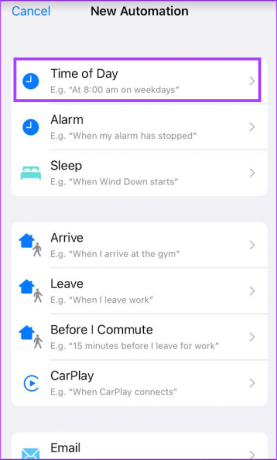
Βήμα 5: Επιλέξτε την προτιμώμενη ώρα της ημέρας στη σελίδα Πότε πατώντας το εικονίδιο ώρας.

Βήμα 6: Εάν πρόκειται για επαναλαμβανόμενο μήνυμα, επιλέξτε μεταξύ των επιλογών Ημερήσιο, Εβδομαδιαίο και Μηνιαίο για τη συχνότητα.
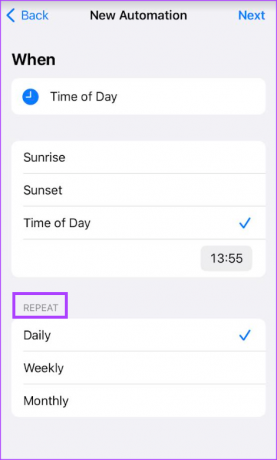
Βήμα 7: Εάν επιλέξετε εβδομαδιαία ή μηνιαία ως συχνότητα επανάληψης, θα έχετε πρόσθετες επιλογές για να επιλέξετε την ημερομηνία ή την ημέρα έναρξης.

Βήμα 8: Αφού επιλέξετε την ώρα και τη συχνότητά σας, πατήστε Επόμενο επάνω δεξιά στη σελίδα.

Βήμα 9: Στη σελίδα Ενέργειες, πατήστε Προσθήκη ενέργειας για να δείτε τις διαθέσιμες ενέργειες και εφαρμογές.

Βήμα 10: Πατήστε τη γραμμή αναζήτησης και αναζητήστε Αποστολή μηνύματος.

Βήμα 11: Πατήστε Αποστολή μηνύματος από τα αποτελέσματα που εμφανίζονται, το οποίο θα σας μεταφέρει πίσω στη σελίδα Ενέργειες.

Βήμα 12: Στη σελίδα Ενέργειες, πατήστε το κείμενο του μηνύματος που επισημαίνεται με μπλε χρώμα και πληκτρολογήστε το κείμενό σας.

Βήμα 13: Αφού πληκτρολογήσετε το κείμενό σας, πατήστε το κείμενο Παραλήπτες που επισημαίνεται με μπλε χρώμα. Αυτό θα ανοίξει ένα αναδυόμενο παράθυρο.

Βήμα 14: Μέσα στο πεδίο Προς του αναδυόμενου παραθύρου, εισαγάγετε ή αναζητήστε τους παραλήπτες μηνυμάτων που προτιμάτε.
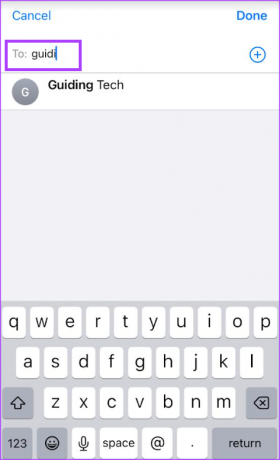
Βήμα 15: Πατήστε Τέλος αφού επιλέξετε τον παραλήπτη για να επιστρέψετε στη σελίδα Ενέργειες.

Βήμα 16: Στη σελίδα Ενέργειες, πατήστε Επόμενο.
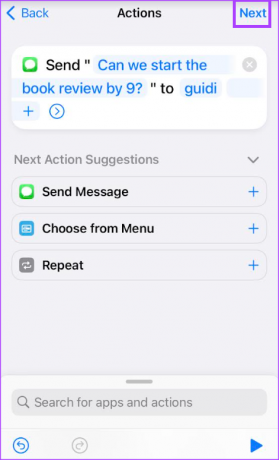
Βήμα 17: Στη σελίδα Επεξεργασία Αυτοματισμού, ελέγξτε τις ρυθμίσεις και τις ενέργειές σας για άλλη μια φορά. Εάν θέλετε η εφαρμογή Συντομεύσεις να σας ειδοποιεί για την αποστολή του μηνύματος, βεβαιωθείτε ότι έχετε ενεργοποιήσει την εναλλαγή σε «Ερώτηση πριν από την εκτέλεση».
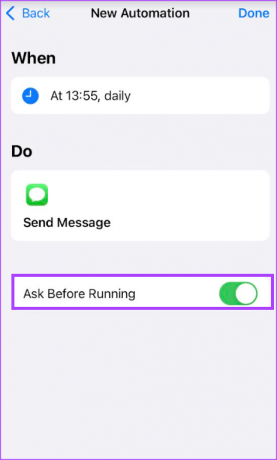
Βήμα 18: Επιβεβαιώστε τις νέες ρυθμίσεις αυτοματισμού πατώντας Τέλος.

Την προγραμματισμένη ώρα της ημέρας, θα πρέπει να λάβετε μια ειδοποίηση από την εφαρμογή Συντομεύσεις. Αυτή η ειδοποίηση θα επιβεβαιώσει εάν θέλετε να στείλετε το μήνυμα. Πατήστε Εκτέλεση για να ξεκινήσετε τον αυτοματισμό.
Πώς να διαγράψετε ένα προγραμματισμένο μήνυμα κειμένου από την εφαρμογή Συντομεύσεις
Εάν δεν χρησιμοποιείτε πλέον το προγραμματισμένο μήνυμα κειμένου, μπορείτε να διαγράψετε τον αυτοματισμό από την εφαρμογή Συντομεύσεις. Δείτε πώς να το κάνετε:
Βήμα 1: Στην αρχική οθόνη του iPhone σας, πατήστε την εφαρμογή Συντομεύσεις για να την εκκινήσετε.

Βήμα 2: Στο κάτω μέρος της εφαρμογής Συντομεύσεις, πατήστε την καρτέλα Αυτοματοποίηση.

Βήμα 3: Στη σελίδα Αυτοματισμός, θα πρέπει να δείτε μια λίστα με όλες τις συντομεύσεις σας. Σύρετε προς τα αριστερά στον αυτοματισμό Αποστολής μηνύματος.

Βήμα 4: Πατήστε το κουμπί Διαγραφή που εμφανίζεται.

Αφού πατήσετε το κουμπί διαγραφής, η αυτοματοποίηση δεν θα είναι πλέον διαθέσιμη.
Περιορισμοί χρήσης της εφαρμογής Συντομεύσεις
Σε κάποιο βαθμό, η εφαρμογή Συντομεύσεις συμβάλλει στη γεφύρωση του κενού στον προγραμματισμό ενός μηνύματος κειμένου. Ωστόσο, ο αυτοματισμός που δημιουργήθηκε στην εφαρμογή έχει τους περιορισμούς του. Η εφαρμογή Συντομεύσεις δεν παρέχει επιλογή για αποστολή μεμονωμένου μηνύματος. Τα χρονικά διαστήματα που διατίθενται στην εφαρμογή Συντομεύσεις προϋποθέτουν ότι οι χρήστες θέλουν να στέλνουν το ίδιο προγραμματισμένο μήνυμα, καθημερινά, εβδομαδιαία ή μηνιαία. Εφαρμογές τρίτων μπορεί να προσφέρει μεγαλύτερη ποικιλομορφία και ευελιξία στον προγραμματισμό των μηνυμάτων κειμένου σας.
Τελευταία ενημέρωση στις 17 Ιανουαρίου 2023
Το παραπάνω άρθρο μπορεί να περιέχει συνδέσμους συνεργατών που βοηθούν στην υποστήριξη της Guiding Tech. Ωστόσο, δεν επηρεάζει τη συντακτική μας ακεραιότητα. Το περιεχόμενο παραμένει αμερόληπτο και αυθεντικό.
Γραμμένο από
Μαρία Βικτώρια
Η Μαρία είναι συγγραφέας περιεχομένου με έντονο ενδιαφέρον για την τεχνολογία και τα εργαλεία παραγωγικότητας. Τα άρθρα της βρίσκονται σε ιστότοπους όπως το Onlinetivity και το Delesign. Εκτός δουλειάς, μπορείτε να τη βρείτε να κάνει mini-blogging για τη ζωή της στα μέσα κοινωνικής δικτύωσης.


